Panoramica del sistema operativo Raspberry Pi
Sistemi operativi per ogni caso d'uso di Raspi
Un sistema operativo Raspberry Pi per tutti: il Pi supporta molti sistemi operativi diversi. In questo articolo, avrete una panoramica dei sistemi operativi più diffusi per il Raspberry Pi e quale sistema operativo dovreste scegliere per il vostro progetto/caso d'uso.
Per i principianti e per la maggior parte dei casi di utilizzo Raspberry Pi OS (precedentemente chiamato Raspbian) è una buona scelta. Fate clic sui pulsanti sottostanti per passare rapidamente al sistema operativo che vi interessa, oppure continuate a leggere per un'introduzione.
Che cos'è un sistema operativo su Raspberry Pi?
Abbiamo già scritto in precedenza di cos'è un Raspberry Pi. Il Raspberry Pi ha bisogno di un sistema operativo (o OS in breve) per funzionare. Che cos'è un sistema operativo?
Ogni computer esegue codice. Per consentire ai programmatori di concentrarsi solo sulle funzioni che aggiungono e di beneficiare di un'infrastruttura comune, alcuni sviluppatori di software e aziende/comunità si sono specializzati nello sviluppo di una base software su cui lavorare per tutti gli altri software. Questa base è chiamata sistema operativo. Fornisce tutti gli impianti idraulici, le connessioni e le impostazioni necessarie per consentire a tutte le altre applicazioni di svolgere il loro lavoro quotidiano.
Ad esempio, è possibile utilizzare Google Chrome per navigare sul web, guardare pagine web, fare acquisti online, connettersi con gli amici tramite Facebook e così via.
Google Chrome ha bisogno di un modo per visualizzare queste informazioni: parla con il sistema operativo (Raspberry Pi OS, che è una variante di Debian - di cui parleremo più avanti) per visualizzarle (per sapere quale schermo, quale risoluzione, ecc.). Inoltre, deve ricevere gli input dell'utente (movimenti del mouse, input da tastiera). Infine, deve accedere ad alcuni file del sistema - file di cache e così via. Il Raspberry Pi OS (precedentemente chiamato Raspbian) supporta tutte queste funzioni, Chrome può semplicemente "chiamare" il codice del sistema operativo per gestire ciò di cui ha bisogno, invece di avere codice per tutto. Altre applicazioni possono beneficiare dello stesso codice.
L'ambiente desktop è parte del sistema operativo, la parte che si vede. Ma c'è molto di più sotto il cofano. (E PiCockpit vi aiuta a visualizzarlo con una semplice interfaccia web per Raspberry Pi)!
Quale sistema operativo devo utilizzare sul mio Raspberry Pi?
Abbiamo già stabilito che il sistema operativo del Raspberry Pi è la base di ogni altra applicazione che verrà eseguita su di esso.
Pertanto, la scelta del sistema operativo giusto per il vostro Raspberry Pi è importante. Dipende da ciò che si vuole fare con il Raspberry Pi. In questo articolo vi fornirò una panoramica dei sistemi operativi più comuni sul Raspberry Pi. Questo potrebbe anche ispirare qualche idea di progetto, in modo che possiate imparare nuove cose da fare con un Raspberry Pi 🙂
Per fortuna, sperimentare è davvero facile: basta una scheda microSD aggiuntiva per avere un sistema operativo diverso. Con NOOBS è possibile installare diversi sistemi operativi su una scheda SD e scegliere all'avvio quale sistema operativo si desidera.
NOOBS
NOOBS è l'acronimo di "New out of Box Software". Non si tratta di un sistema operativo in sé, ma di un ambiente multi-boot per diversi sistemi operativi. NOOBS è una buona scelta per i principianti, perché consente di reinstallare facilmente il sistema operativo in caso di rottura accidentale.
Al primo avvio di NOOBS si aprirà una schermata di installazione che vi permetterà di scegliere il sistema operativo che desiderate eseguire sul vostro Raspberry Pi. Per accedere nuovamente a NOOBS, riavviate il Raspberry Pi e premete il tasto shift (e tenetelo premuto). Questo vi permetterà di reinstallare il sistema operativo.
È possibile ottenere i NOOB qui dalla pagina di download di Raspberry Pi.
Per impostazione predefinita, NOOBS contiene Raspberry Pi OS e LibreELEC. Supporta anche altri sistemi operativi, che scaricherà e installerà per voi (se avete una connessione a Internet) (continuate a leggere per scoprirli).
Quali altri sistemi operativi supporta NOOBS?
Ecco l'elenco completo dei sistemi operativi attualmente supportati da NOOBS:
Come posso impostare un sistema operativo sul mio Raspberry Pi?
Si consiglia di utilizzare l'imager di Raspberry Pi. Per saperne di più, leggete il nostro articolo sulla panoramica del Raspberry Pi.
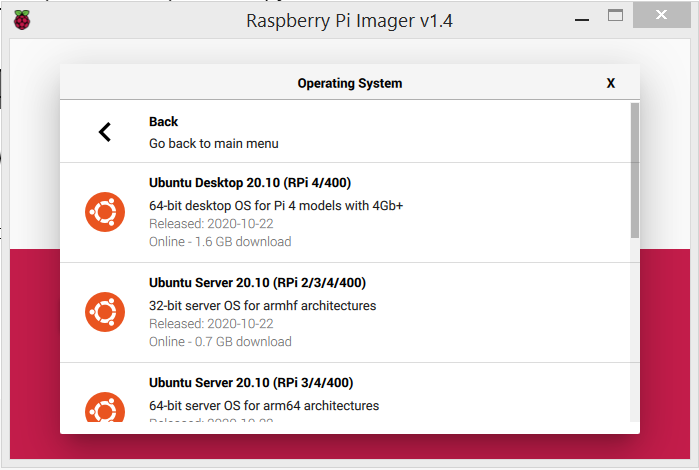
Continuate a leggere per saperne di più sui diversi sistemi operativi disponibili per il vostro Raspberry Pi.
Raspberry Pi OS
Raspberry Pi OS (precedentemente chiamato Raspbian) è il sistema operativo standard per il Raspberry Pi.
Si noti che si può creare un po' di confusione quando si parla di sistemi operativi in generale, in quanto anche questi sono abbreviati in OS - di solito Raspberry Pi OS indica il sistema operativo fornito da Raspberry Pi.
Raspi Berry che chiarisce i malintesi
Raccomando Raspberry Pi OS in combinazione con NOOBS per chi inizia a lavorare con Raspberry Pi.
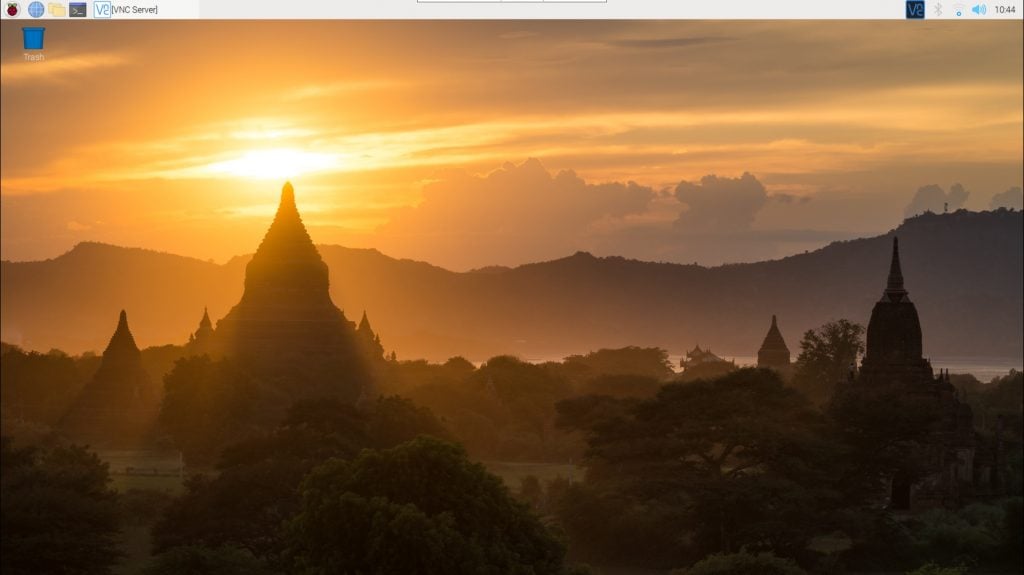
Questo moderno sistema operativo è basato su Debian e supporta la maggior parte delle funzioni e delle applicazioni che ci si aspetta da un computer:
- navigare sul web con Chromium
- ascoltare file audio e guardare film con VLC
- creare documenti e utilizzare fogli di calcolo, utilizzando LibreOffice Writer e LibreOffice Calc
- sviluppare codice Python utilizzando Thonny o utilizzare la funzione Geany IDE per un ampio supporto di linguaggi di programmazione
- imparare a codificare utilizzando Graffio
- inviare e-mail utilizzando il client di posta elettronica Thunderbird
- giocare a giochi retrò (se si vuole installare manualmente retropie)
e molti altri.
Raspberry Pi OS è anche un ottimo modo per iniziare a utilizzare i pin GPIO di Raspberry Pi, eseguendo un server di qualsiasi tipo (server di stampa / server web / file server / server SAMBA).
È inoltre possibile eseguire il popolarissimo Foro Pi blocco degli annunci a livello di rete sul sistema operativo Raspberry Pi.
Per molte di queste applicazioni esistono sistemi operativi Raspberry Pi separati e specializzati. È un po' come con gli strumenti: si possono usare strumenti all-in-one e si può usare questo stesso strumento per molti scopi. Ma se avete davvero bisogno di un lavoro ben fatto, dovreste optare per un sistema operativo specializzato.
Assicuratevi di finire di leggere questo articolo per avere una buona panoramica!
Scaricare Raspberry Pi OS
È possibile scaricare Raspberry Pi OS dal sito web sito ufficiale di Raspberry Pi.
Le versioni a 32 bit (quelle predefinite) funzionano bene con qualsiasi modello di Raspberry Pi. La versione a 64 bit di Raspberry Pi OS è necessaria solo per casi d'uso particolari (e forse è veramente utile solo per il Raspberry Pi 4, che ha più di 1 GB di RAM). La versione a 64 bit non funziona con i modelli precedenti di Raspberry Pi (Pi Zero W / Raspberry Model 1 B / Raspberry Pi 2), poiché questi hanno un'architettura del set di istruzioni della CPU (alias ISA) diversa (ARMv6 / ARMv7).
In caso di dubbio, scegliete le versioni a 32 bit.
Quale sistema operativo per Raspberry Pi dovrei scegliere?
Raspberry Pi OS (32 bit) con desktop e software consigliato
Questa versione è la più grande e richiede il download più lungo. Tuttavia, include un sacco di software già pronto. Se avete una scheda SD grande (16 GB o più) e una connessione Internet veloce, scegliete questa versione.
Raspberry Pi OS (32 bit) con desktop
Se volete utilizzare un ambiente desktop confortevole (come quello a cui siete abituati con Windows o MacOS), ma non avete bisogno di software aggiuntivi, scegliete questo.
Raspberry Pi OS (32 bit) Lite
La versione lite non include il desktop. Se sapete come muovervi con un terminale e SSH non è una parola incomprensibile per voi, e se state cercando la versione di Raspberry Pi OS più piccola possibile, scaricate questa. Ideale per l'esecuzione di server headless.
Come già detto, per i principianti si consiglia di iniziare con NOOBS (che contiene Raspberry Pi OS alias Raspbian). Scarica NOOBS qui.
I suggerimenti di Raspi Berry per Raspberry Pi
PiCockpit per Raspberry Pi OS: la vostra comoda interfaccia web per l'accesso remoto al vostro Pi
PiCockpit attualmente supporta solo Raspberry Pi OS (e derivati, come DietPi). Con PiCockpit, sarete in grado di gestire, controllare e monitorare il vostro Raspberry Pi da qualsiasi luogo utilizzando un'interfaccia web:
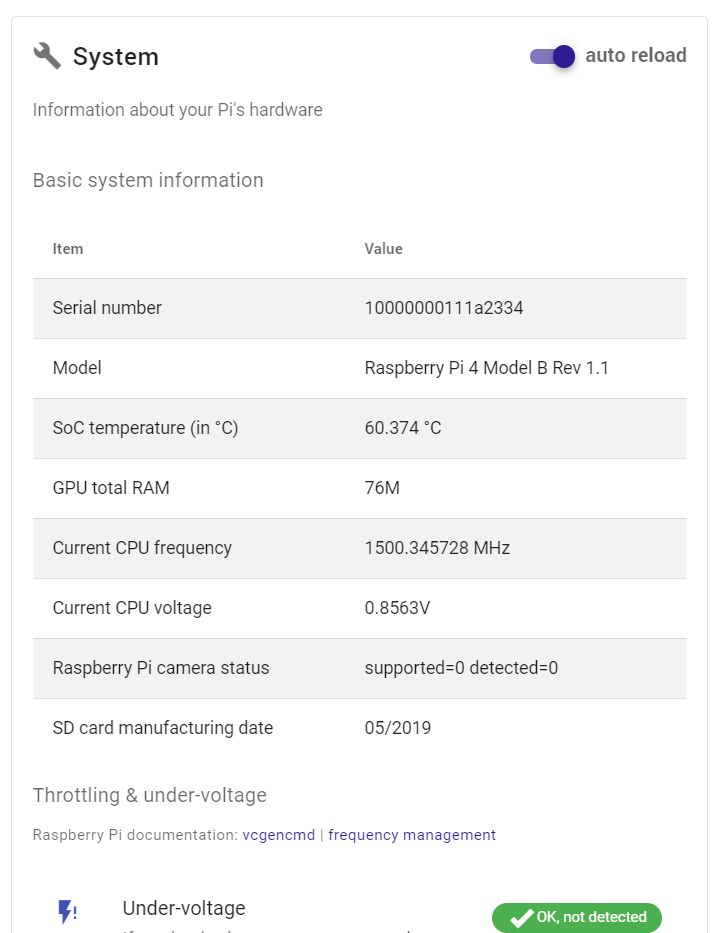
Se volete utilizzare PiCockpit e le funzionalità che ha da offrire, vi consiglio quindi di scegliere Raspberry Pi OS.
I suggerimenti utili di Raspi Berry per Raspberry Pi e PiCockpit
LibreELEC
LibreELEC è un sistema operativo specializzato nella visualizzazione di contenuti multimediali sui televisori. Per questo particolare scopo è uno dei sistemi operativi più popolari su Raspberry Pi.
LibreELEC è costituito da una pletora di plugin che consentono di:
- video in streaming (ad esempio da YouTube)
- ascoltare musica (musica in streaming, da canali radiofonici online o riproduzione di file salvati sul disco rigido o su un server di rete nella vostra rete)
- controllare il meteo
- giochi retro
- controllo remoto della riproduzione di LibreELEC, dal vostro smartphone
Questi plugin possono essere installati facilmente dall'interfaccia di LibreELEC.
"Un sistema operativo sufficiente per KODI": LibreELEC si basa sul progetto KODI, che è uno sforzo della comunità per sviluppare un'applicazione media center. KODI ha bisogno di un sistema operativo per funzionare. LibreELEC contiene il codice di KODI e aggiunge il codice Linux sufficiente per far funzionare KODI.
Il Raspberry Pi spiegato da Raspi Berry
LibreELEC è molto adatto se si desidera un centro di intrattenimento domestico, basato su Raspberry Pi. Vi consigliamo di utilizzare il programma Raspberry Pi 4. Assicuratevi di dare un'occhiata al Caso FLIRC perché il Pi 4 funzionerà meglio con esso.
Se invece volete navigare sul web, scrivere documenti e imparare a programmare, dovreste optare per Raspberry Pi OS.
Scaricare LibreELEC
È possibile scaricare LibreELEC qui. Scorrere fino a "Download diretti" e fare clic su Raspberry Pi:
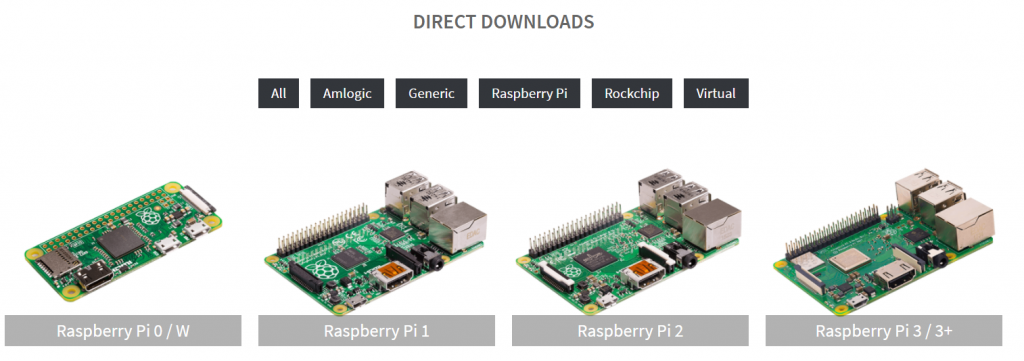
Questo filtrerà l'elenco e mostrerà solo i download di Raspberry Pi. Ora scegliete il modello di Raspberry Pi in vostro possesso, poiché LibreELEC ha versioni ottimizzate per diversi Raspberry Pis. (Il Raspberry Pi 4, ad esempio, supporta la decodifica H.265 / HEVC in hardware, mentre altri non lo fanno).
Il miglior Raspberry Pi per LibreELEC
Come centro multimediale, il Raspberry Pi 4 è la scelta migliore, grazie alla sua potenza di elaborazione e al supporto hardware di H.265 / HEVC. Si consiglia il Caso FLIRC per accompagnarlo e migliorare le prestazioni.
OSMC
OSMC, come LibreELECpermette di gestire il proprio media center su Raspberry Pi. Al momento non supporta il Raspberry Pi 4, che sarebbe la scelta ottimale per un media center. Pertanto, vi consiglio di dare un'occhiata a LibreELEC se è questo che si vuole fare con un Raspberry Pi.
OSMC è il successore di Raspbmc. Come LibreELEC si basa anche su KODI.
Scarica OSMC
OSMC per Raspberry Pi 2 / 3 / 3+ e Pi 1 / Zero / Zero W può essere scaricato qui.
Recalbox
Recalbox è un'applicazione open source per console di retrogaming. È possibile giocare con vecchi giochi (se si dispone delle ROM), come NES, MEGADRIVE, Playstation e Nintendo64 sul proprio Raspberry Pi.
Per il retrogaming il Raspberry Pi 4 è la scelta migliore, grazie alla sua potenza di elaborazione. Si consiglia il Caso FLIRC per accompagnarlo e migliorare le prestazioni.
Scaricare Recalbox
Lakka
Lakka è un'altra soluzione di Retrogaming, costruita sull'emulatore RetroArch.
Scaricare Lakka
Scarica Lakka qui. Per vedere la versione per Raspberry Pi 4, è necessario scorrere molto in basso. Non c'è di che 🙂
RISC OS
È forse il sistema operativo più vecchio tra quelli inclusi. Insieme a quello di Microsoft Windows 10 Core IoT è anche l'unico non basato su Linux.
RISC ha una lunga storia che è anche legata al Raspberry Pi. RISC OS è stato anche il primo sistema operativo a girare sul chipset ARM.
È interessante soprattutto per scopi storici, ma è ancora in fase di sviluppo da parte del RISC OS Open Group.
Scarica RISC OS
Scarica RISC OS qui. Supporta tutti i modelli di Raspberry Pi attualmente in commercio (il Compute Module 4 non è menzionato esplicitamente, ma supporta il Pi 4 Model B).
Screenly OSE
Screenly OSE (Open Source Edition) è un software gratuito per la segnaletica digitale. È possibile visualizzare immagini Full HD a 1080p, video e pagine web in diretta.
Screenly ha anche un'edizione a pagamento, che vi permetterà di gestire i Raspberry Pis.
Scarica Screenly OSE
Scaricatelo da GitHub qui. Oppure installarlo utilizzando NOOBS.
TLXOS
Se sapete cos'è un Thin Client, un Digital Signage o un Gateway IoT e volete costruirne uno basato su un Raspberry Pi, questo sistema fa per voi. Si noti che è possibile ottenere una prova gratuita di 30 giorni; una licenza TLXOS costa da $5 a $10, a seconda del modello di Raspberry Pi.
Client sottili consentono di accedere a server remoti, che eseguono l'elaborazione, di visualizzare il loro output e di prendere input locali e inviarli al server. TLXOS è compatibile con Citrix HDX, VMware Horizon e Microsoft RDP.
Si noti che sarà possibile ottenere un certo successo anche utilizzando Raspberry Pi OS e software open source (gratuito) per creare un thin client. Per le installazioni di massa, TLXOS potrebbe essere più conveniente e ricco di funzionalità.
Segnaletica digitale per visualizzare presentazioni, video o immagini statiche o altre informazioni. Il Raspberry Pi viene utilizzato solo come dispositivo di uscita. Anche in questo caso, questa funzionalità può essere ottenuta gratuitamente modificando Raspberry Pi OSma se si vuole una soluzione semplice e veloce (e anche scalabile), TLXOS potrebbe essere una buona scelta.
Gateway IoT di solito collegano sensori e dispositivi bluetooth a Internet (IoT è l'abbreviazione di Internet of things). Il Raspberry Pi funge da nodo intermedio per consentire a questi dispositivi di trasmettere i loro dati.
TLXOS è sviluppato da ThinLinX Pty Ltd, una società australiana.
Scarica TLXOS
È possibile scarica TLXOS qui. È anche incluso nel programma di installazione di NOOBS. Nota: inizialmente si ottiene una prova gratuita di 30 giorni, ma è necessario acquistare una licenza per continuare a utilizzare il sistema.
Linux alpino
Alpine Linux è una distribuzione Linux essenziale, incentrata su dimensioni ridotte e buona sicurezza. Si ottiene solo l'essenziale di cui si ha bisogno e si installano tutti gli altri pacchetti che riguardano il proprio progetto.
Alpine Linux è spesso usato come sistema operativo di base per le immagini dei container Docker. Un punto tecnico importante da notare è che Alpine utilizza busybox e musl come libc (non glibc).
Utilizziamo Alpine Linux per lo sviluppo embedded. Contattateci se avete bisogno di servizi di consulenza o di sviluppo per la piattaforma Raspberry Pi. Offriamo sia sviluppo software che hardware e possiamo assistere la vostra catena di fornitura procurandovi l'hardware Raspberry Pi.
Scaricare Alpine Linux
È possibile scaricare Alpine Linux per Raspberry Pi qui. Assicuratevi di selezionare l'architettura giusta (aarch64 / armhf / armv7).
SuSE Linux
SuSE è un'azienda tedesca che offre una versione di Linux gratuita (OpenSUSE) e commerciale (SLES - SuSE Linux Enterprise Server) per il Raspberry Pi.
Scaricare SuSE Linux
OpenSuSE supporta aarch64 (Raspberry Pi 4), ma non altre architetture Raspberry Pi. Scaricatelo qui.
SLES può essere scaricato qui.
Se volete i pacchetti più recenti e partecipare allo sviluppo di SuSE, date un'occhiata a OpenSuSE Tumbleweed. Gli altri utenti dovrebbero scegliere Leap.
I consigli utili di Raspi Berry per SuSe
Windows 10 Core IoT
Questa variante di Windows è fornita da Microsoft per il Raspberry Pi. Tuttavia, sarà non consentono di eseguire applicazioni desktop "classiche", come Microsoft Word o Excel, sul Raspberry Pi.
Windows 10 Core IoT è progettato per le aziende che vogliono eseguire codice su Raspberry Pi e costruire i propri dispositivi IoT (chiamati anche "sistema operativo embedded"). Si noti che Windows 10 Core IoT è gratuito per la valutazione, ma è necessario acquistare una licenza commerciale da Microsoft per eseguirlo per scopi commerciali (come, ad esempio, i distributori automatici).
Se state cercando un'azienda che sviluppi per voi soluzioni software e hardware embedded, contattateci:
Alcuni utenti sono riusciti a eseguire altre varianti (desktop) di Windows sul Raspberry Pi. Se le applicazioni classiche si avviano sul Pi, tuttavia, saranno molto lente, poiché la maggior parte delle applicazioni Windows sono ottimizzate per un'architettura di CPU diversa (x86) rispetto a quella del Raspberry Pi (ARM).
Per questo motivo, devono essere emulati: immaginate se qualcuno parlasse spagnolo e per capirlo doveste chiedere a un'altra persona di prendere tutto quello che dice, e tutto quello che dite voi, e di tradurlo. La conversazione sarebbe molto più lenta - e questo è lo stesso caso dell'emulazione.
Scarica Windows 10 Core IoT
Windows 10 CoreIoT per Raspberry Pi 2 / 3 può essere scaricato qui.
Si noti che al momento non esiste una versione per il Raspberry Pi 4. L'ultimo rilascio per il Raspberry Pi risale a ottobre 2018.
Raspberry Pi 4 Ripristino dell'avvio da EEPROM
Raspberry Pi Imager consente anche di scegliere "Misc utility images" (recupero EEPROM, ecc.). Scorrere l'elenco dei sistemi operativi per vederlo:
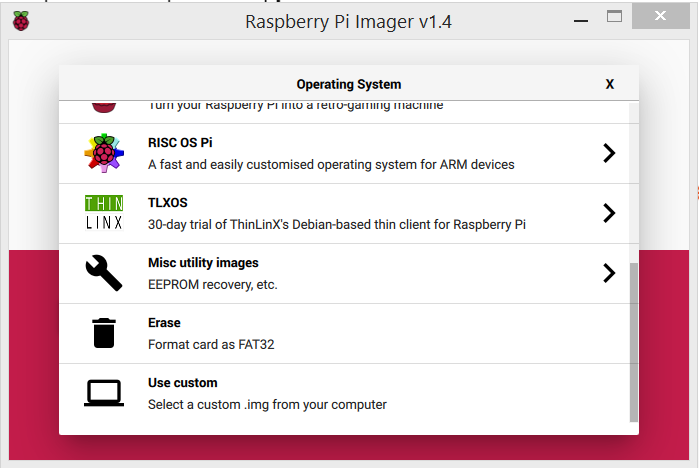
Fare clic su "Misc utility images" per visualizzare l'immagine di avvio del Raspberry Pi 4 EEPROM, con il testo "Use this only if advised to do so" sotto di essa:
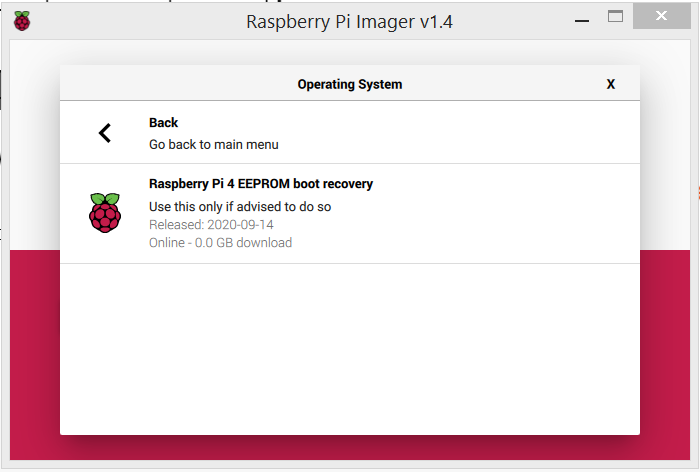
Non si tratta di un sistema operativo vero e proprio, ma di un'utilità di supporto.
Il Raspberry Pi 4 ha uno stadio di avvio aggiuntivo (una EEPROM) che gli consente di aggiungere ulteriori funzionalità di avvio sotto forma di aggiornamenti software. A volte questa EEPROM presenta dei problemi e deve essere riscritta.
Pertanto, se il vostro Raspberry Pi non si avvia da schede SD che sono note per avere un sistema operativo buono e compatibile, potete provare questa immagine di recupero dell'avvio della EEPROM del Raspberry Pi 4 come tentativo di riflashare la EEPROM.
Questo non sarà utile per altri modelli di Raspberry Pi (Pi Zero / Pi 1 / Pi 2 / Pi 3).
Conclusione
Esistono molte varianti del sistema operativo di Raspberry Pi. Per molti utenti Raspberry Pi OS (che può essere installato con l'aiuto di NOOBS, ad esempio) sarà la scelta perfetta, in quanto consente di fare la maggior parte delle cose abbastanza bene.
Se avete Raspberry Pi OS sul vostro Raspberry Pi, Assicuratevi di dare un'occhiata a PiCockpit - vi supporterà nella gestione del sistema e nell'utilizzo della porta GPIO, ecc.
Se siete appassionati di sistemi di intrattenimento domestico, dovreste dare un'occhiata a LibreELEC, invece.
Windows su Raspberry Pi non è ancora una realtà, si dovrebbe guardare al sistema basato su Linux. Raspberry Pi OS e alternative software.
Quale sistema operativo preferite utilizzare su Raspberry Pi? Quali sono le vostre esperienze e raccomandazioni?
Commentate qui sotto per condividere la vostra saggezza con noi 🙂
Ciao!
Esiste una versione di PiCockpit per arm64?